É comum encontrarmos anexos com extensões de arquivo incomuns em e-mails e aplicativos de mensagens. Muitas vezes, esses arquivos não abrem ao tentarmos acessá-los. Se você se deparar com um arquivo EMZ, é possível que seu computador não reconheça o formato, impedindo sua abertura. Este guia explica como abrir arquivos .emz, que são um tipo de formato de imagem. Além disso, apresentaremos alguns aplicativos que facilitam a abertura e edição desses arquivos. Continue lendo para descobrir como visualizar arquivos EMZ no Windows 10 e prosseguir com seu trabalho sem dificuldades.
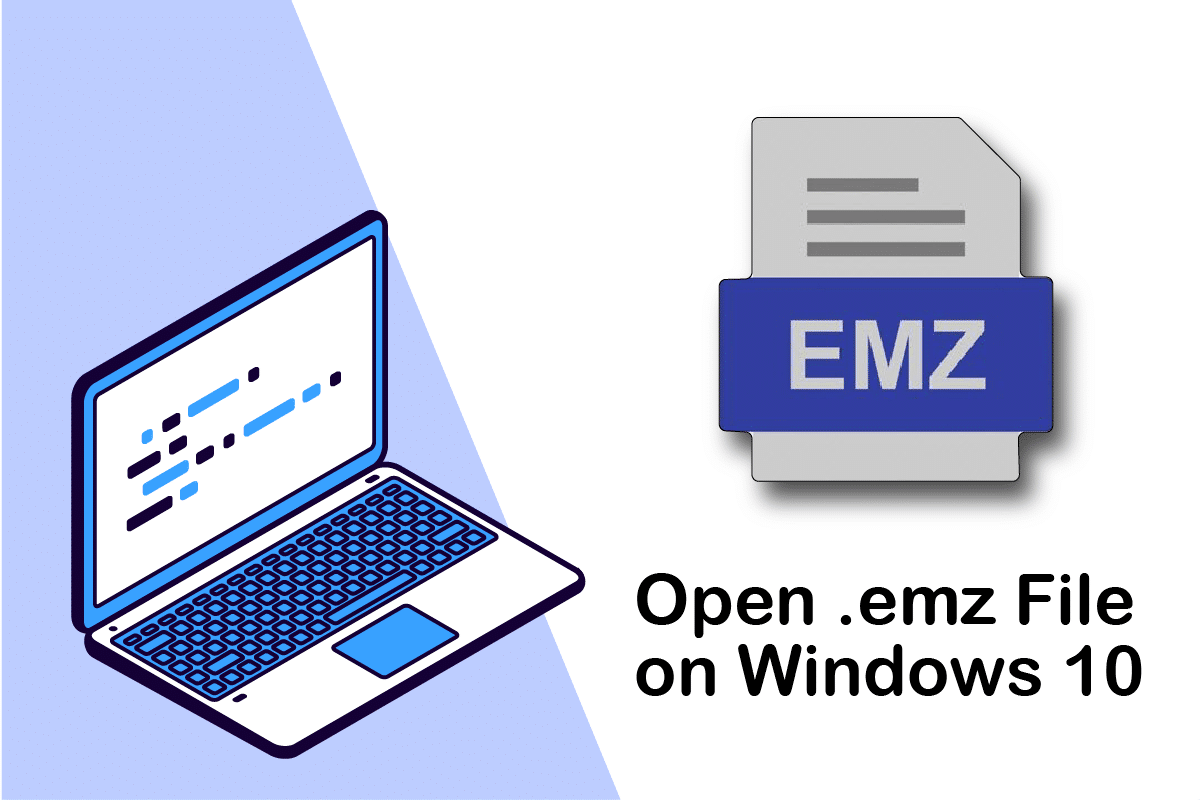
Como abrir arquivos EMZ no Windows 10
EMZ, abreviação de Enhanced Metafile Zipped, é uma extensão para arquivos gráficos compactados. Esses arquivos são imagens que passaram por um processo de compressão. Dentro de um arquivo EMZ, encontramos arquivos Windows Enhanced Metafile (EMF). É importante notar que alguns arquivos com extensão EMF podem estar no formato Jasspa MicroEmacs Macro, que não tem relação com arquivos de imagem. Algumas características desse formato são:
-
Arquivos EMZ são arquivos EMF comprimidos com GZIP, um formato gráfico utilizado em softwares da Microsoft como Visio, Word e PowerPoint.
- É um formato eficaz e prático para armazenamento.
- Permite que arquivos pequenos armazenem imagens de alta resolução.
- O formato EMZ está intimamente ligado a outros Metafiles do Windows, como o WMZ. A diferença é que o EMZ contém um metafile aprimorado (EMF), que pode ser acessado após a descompressão do arquivo EMZ.
A seguir, vamos explorar métodos para abrir arquivos EMZ.
Método 1: Utilizando o Microsoft Office
Você pode abrir arquivos EMZ utilizando programas do pacote Microsoft Office, como Microsoft Word, PowerPoint e Excel.
Observação: Os passos abaixo foram realizados no Microsoft Word 2016.
1. Clique na tecla Windows, digite Microsoft Word e clique em Abrir.
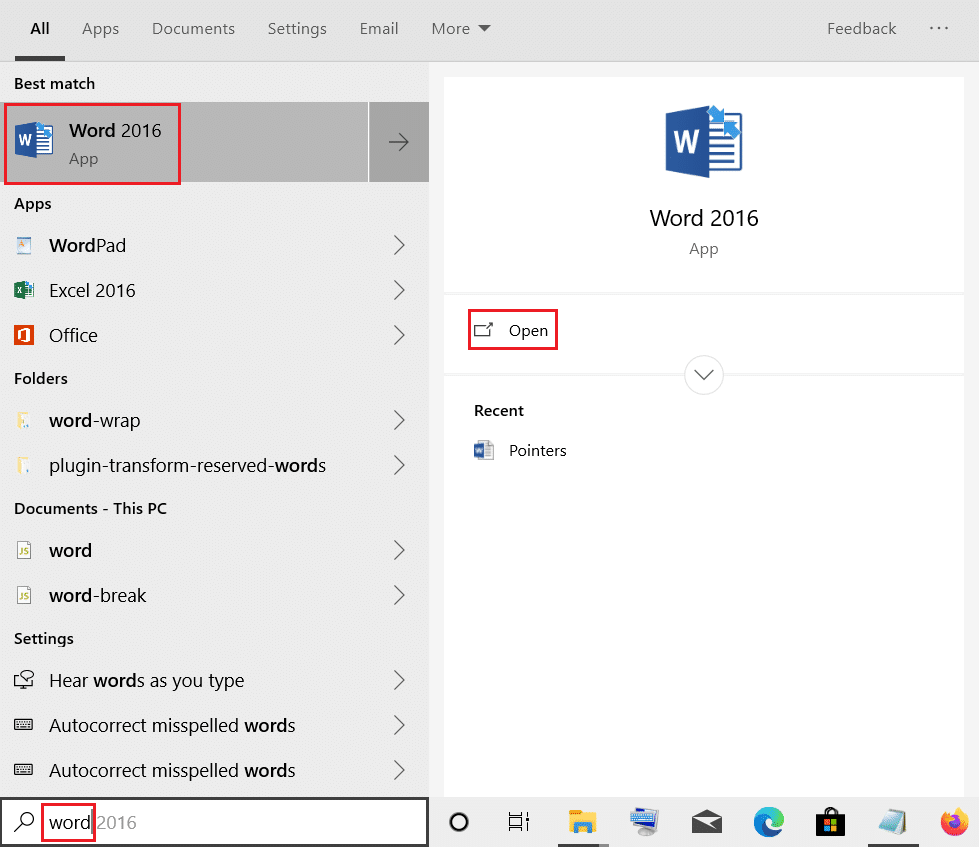
2. Selecione Documento em branco.
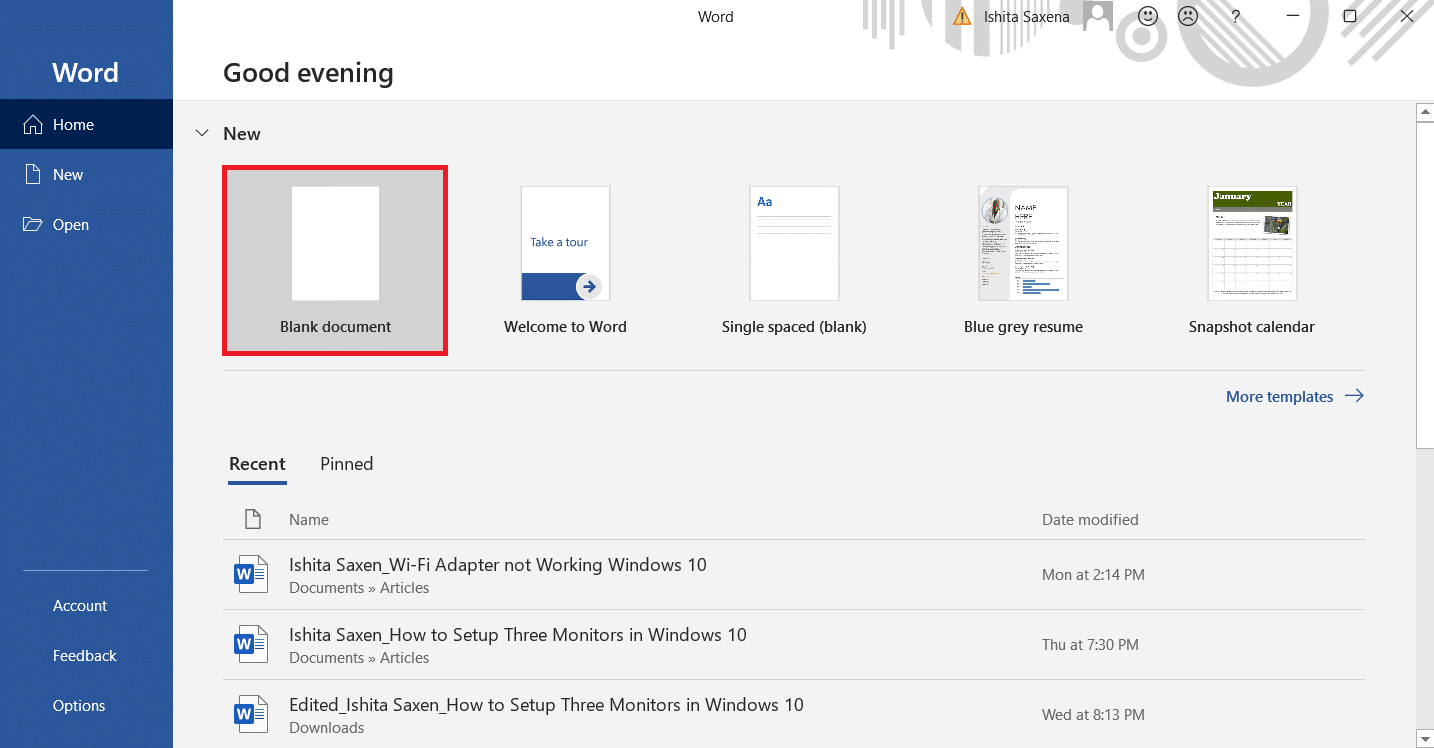
3. Clique no menu Inserir.
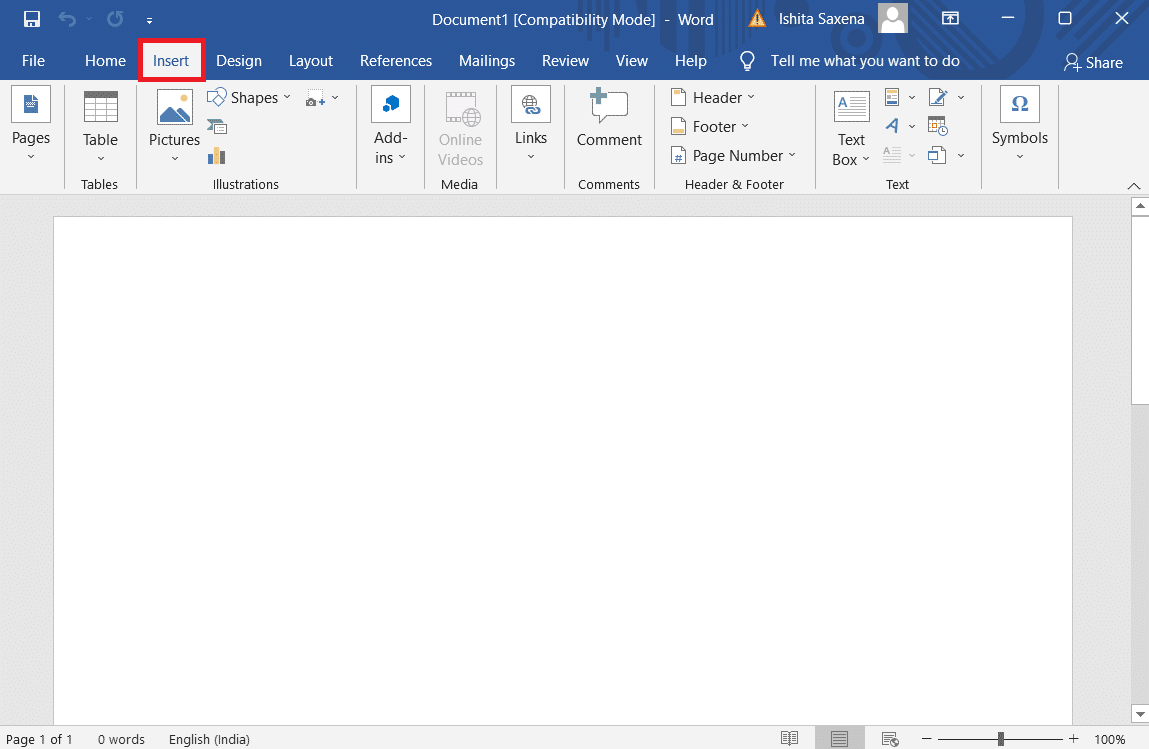
4. Escolha a opção Imagens.
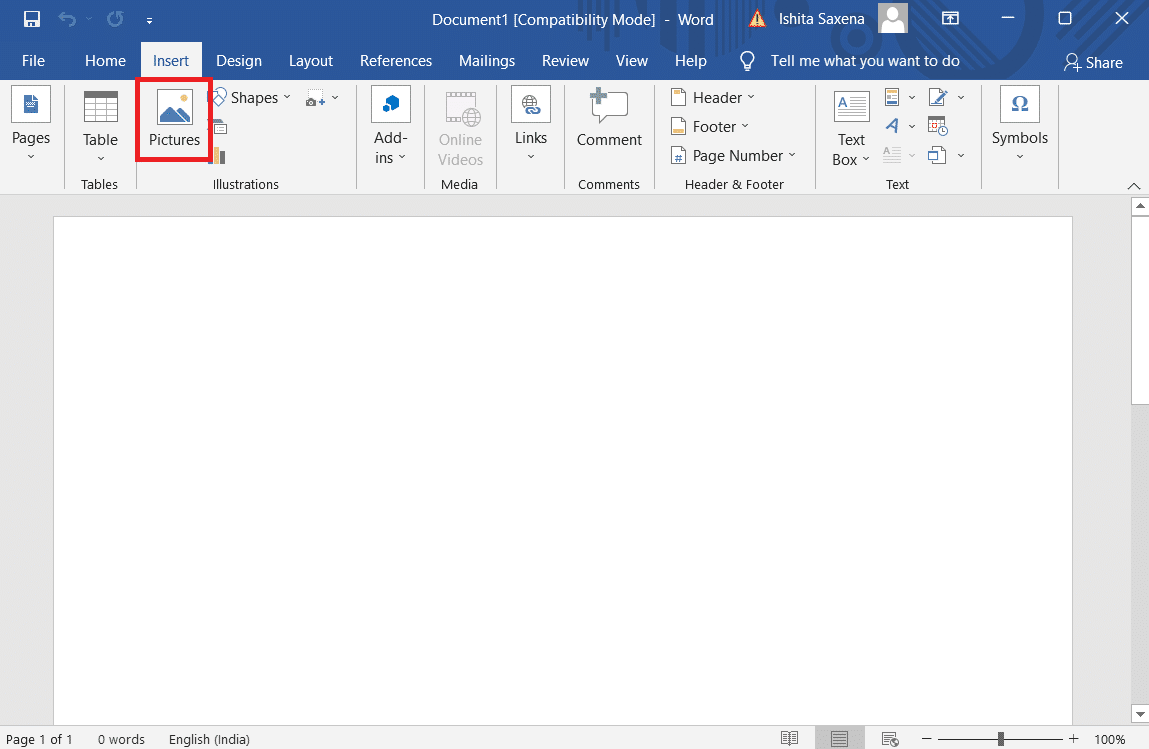
5. Selecione Este dispositivo.
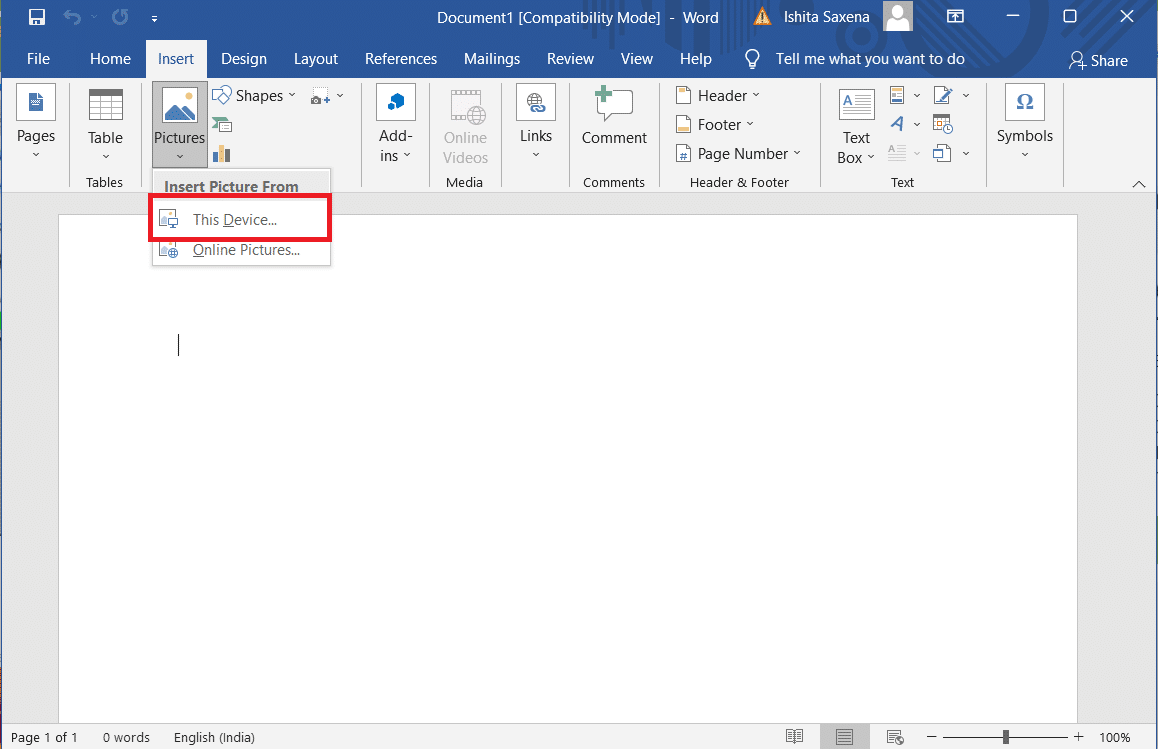
6. Localize o arquivo EMZ, clique sobre ele e, em seguida, clique em Inserir. O arquivo EMZ será aberto no Microsoft Word.
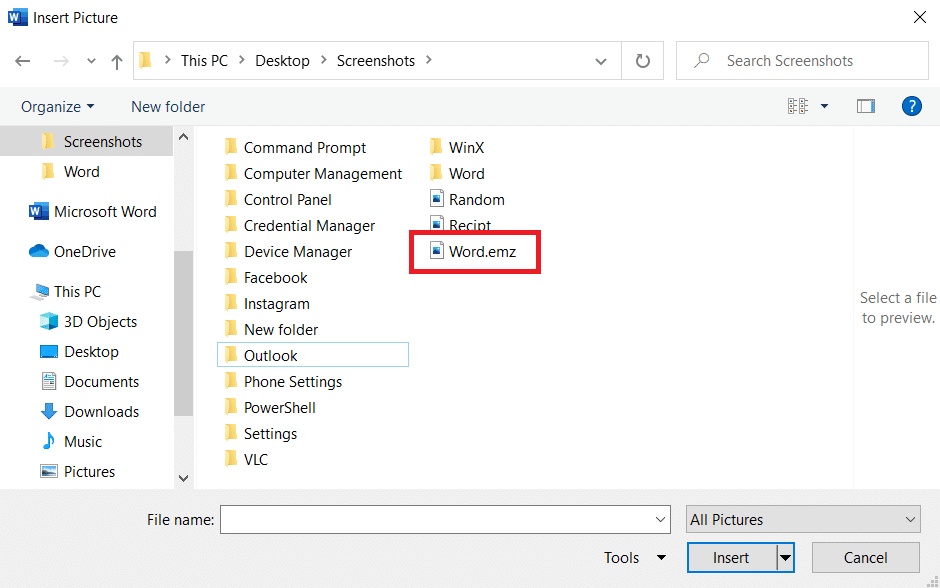
O arquivo EMZ será inserido como uma imagem no documento. Apesar de ser possível visualizá-lo, você não poderá editá-lo diretamente.
Método 2: Usando o Adobe Photoshop
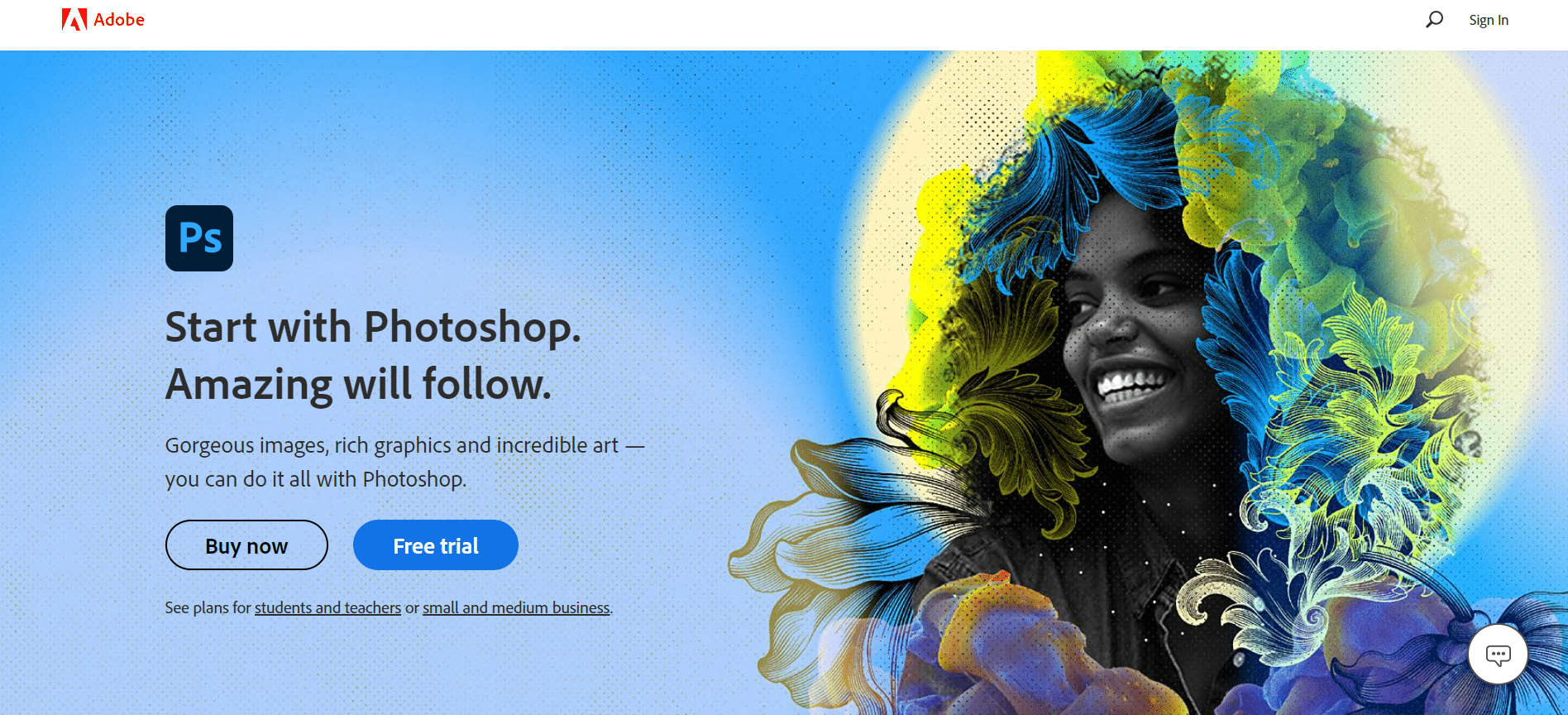
O Adobe Photoshop é um software de edição de imagem muito poderoso, amplamente utilizado por profissionais. Sua compatibilidade quase universal permite abrir diversos formatos de arquivo de imagem, incluindo o EMZ. Portanto, o Photoshop é uma excelente alternativa para visualizar e editar esses arquivos.
- O Photoshop abre arquivos EMZ com facilidade, permitindo que você os edite, aprimore e corrija da maneira que desejar.
- Para abrir um arquivo, inicie o Adobe Photoshop e arraste o arquivo EMZ para a interface do programa.
- Outra opção é clicar com o botão direito do mouse sobre o arquivo EMZ, selecionar “Abrir com” e escolher o Adobe Photoshop.
- Após visualizar e editar o arquivo, você pode convertê-lo para outro formato, como JPG ou BMP.
Método 3: Aplicativos de Terceiros
Se você ainda encontrar dificuldades para extrair ou abrir o arquivo .emz, pode convertê-lo para outro formato. Utilize um software conversor de imagens para transformar o arquivo para PNG ou JPG, por exemplo. Isso permitirá que você abra o arquivo facilmente no Windows 10. Alguns aplicativos que você pode utilizar são o XnView MP e o File Viewer Plus.
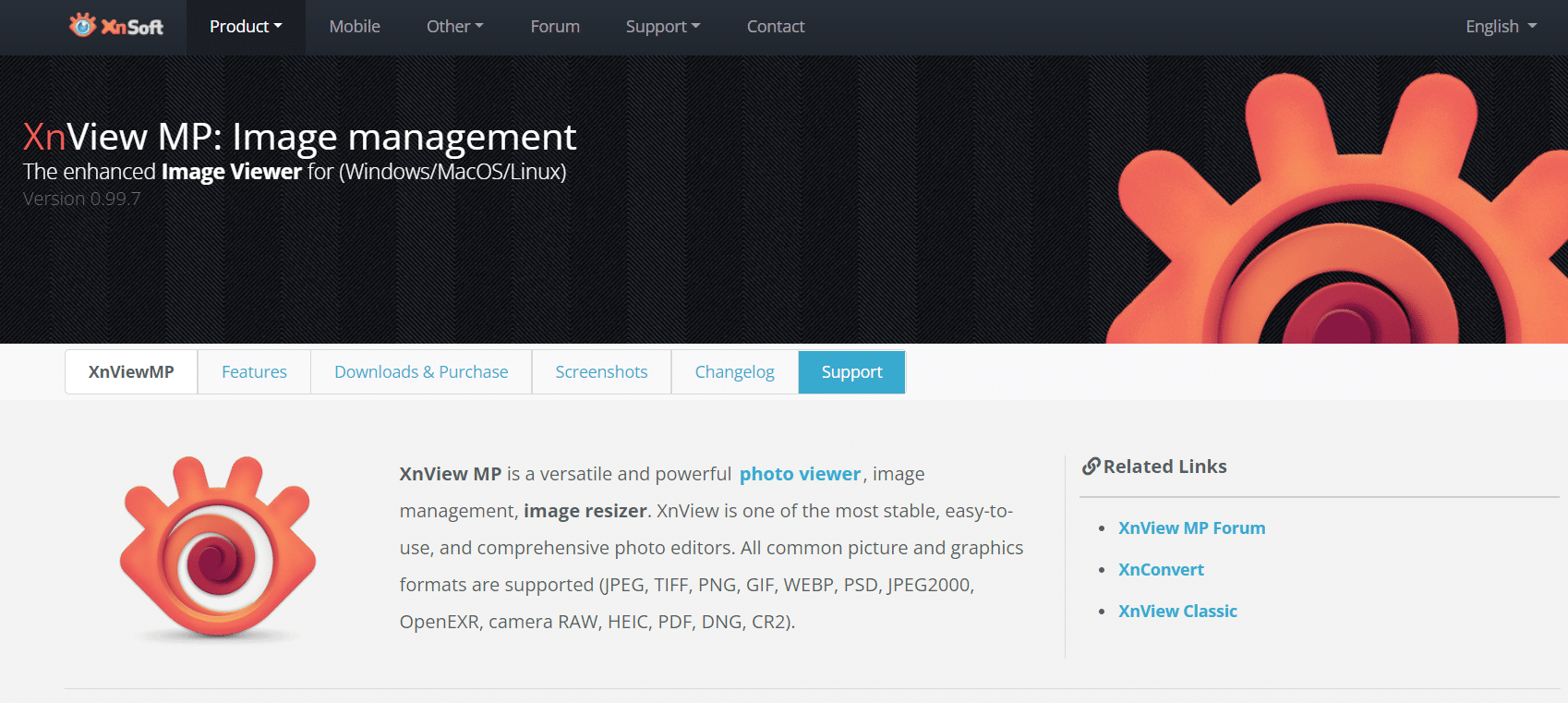
Perguntas Frequentes (FAQs)
Q1. Qual a definição de EMZ?
Resposta: EMZ é a abreviação de Enhanced Metafile-Zipped. Também conhecido como arquivo Windows Compressed Enhanced Metafile, o EMZ é um formato de imagem compactado.
Q2. Como arquivos EMZ são criados?
Resposta: Arquivos EMF podem ser comprimidos utilizando GZIP para formar um arquivo EMZ. Além disso, arquivos WMF podem ser compactados em ZIP para criar um arquivo WMZ. Um arquivo Windows Metafile pode conter imagens bitmap e vetoriais, semelhante ao formato SVG. Após a descompactação, o arquivo EMF resultante é uma versão mais recente do formato Metafile da Microsoft Windows.
Q3. É seguro abrir arquivos EMZ?
Resposta: Sendo um tipo de arquivo gráfico, existe uma pequena possibilidade de que possa causar problemas. No entanto, não deixe de escaneá-los com um programa antivírus antes de abri-los.
***
Esperamos que estas informações tenham sido úteis para abrir seus arquivos .emz no Windows 10. Conte-nos qual método funcionou melhor para você. Em caso de dúvidas ou sugestões, utilize a seção de comentários.